Bilgisayarınızdan Kalıcı Olarak Silinen Videolar Nasıl Kurtarılır?
Miscellanea / / April 29, 2023
Bilgisayarınızdaki dosyaları yanlışlıkla sildiğinizde ne olduğunu biliyor musunuz? Bu tür dosyaların asla kurtarılamayacağını varsaymak kolaydır. Ama endişelenme; birçok veri kurtarma aracı, bu dosyaları geri almanıza yardımcı olur. nasıl yapılır diye merak ediyorsanız silinen videoları kurtar PC'nizden, doğru yere geldiniz.
Bu yazıda, silinen videoları PC'nizden nasıl kurtaracağınızı göstereceğiz ve ayrıca onlardan kalıcı olarak kurtulmak için en iyi çözümleri paylaşacağız.

Sayfa İçeriği
-
Bölüm 1: Kalıcı Olarak Silinen Videolar Tenorshare 4DDiG ile Nasıl Kurtarılır?
- 1. Adım: Bir Yerel Disk Seçin
- 2. Adım: Yerel Diski Tarayın
- 3. Adım: Dosyaları Yerel Diskten Önizleyin ve Kurtarın
-
Bölüm 2: Silinen Videolar Yazılım Olmadan Nasıl Kurtarılır?
- 1. Çözüm: Silinen Videoları Bilgisayarınızın Yedeklemesiyle Kurtarın
- 2. Çözüm: Silinen Videoları Dosya Geçmişi Özelliğinden Alın
- 3. Çözüm: Önceki Sürümle Silinen Videoları Kurtarma
- 4. Çözüm: Silinen Videoları Komut İstemini Kullanarak Geri Yükleyin
- 3. Bölüm: Önemli Videolar Nasıl Korunur?
- Çözüm
- Tenorshare 4DDiG Okula Dönüş Satışları 2022
Bölüm 1: Kalıcı Olarak Silinen Videolar Tenorshare 4DDiG ile Nasıl Kurtarılır?
Videoları bilgisayarınızdan kalıcı olarak sildiyseniz, onları geri yüklemek mümkündür. Tenoreshare 4DDiG onları geri kurtarmak için bu yazılımı kullanmanızı tavsiye ettiğimiz yazılımdır. Bu yazılım, sabit diskler, USB flash sürücüler ve hafıza kartları gibi çeşitli depolama aygıtlarından silinen videoları kurtarabilir. Windows ve MAC gibi tüm windows işletim sistemlerini destekler. Basit bir arayüze sahiptir ve videoları anında kurtarabilirsiniz. Bu nedenle, Tenoreshare 4DDiG kullanarak silinen videoları nasıl geri alacağınızı öğrenmek istiyorsanız, aşağıda verilen adımları izleyin:
1. Adım: Bir Yerel Disk Seçin
Her şeyden önce, yazılımı indirin ve yükleyin. Tenorshare 4DDiG Windows Veri Kurtarma yüklenip başlatıldıktan sonra, size Veri Kurtarma ve Gelişmiş Seçenekleri içeren aşağıdaki ana arayüz sunulacaktır. Videolarımızı kaybettiğimiz yerel sürücüyü bir sabit sürücü listesinden seçmemiz ve ardından Başlat'a tıklamamız gerekiyor. Ekranın sağ üst köşesinde hedef dosya türlerini seçebilirsiniz.
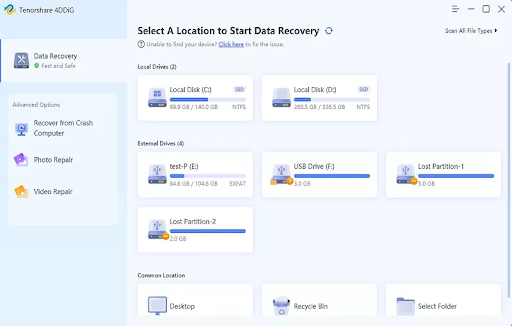
Reklamlar
2. Adım: Yerel Diski Tarayın
4DDiG, seçilen sürücünün eksik veri içerdiğini belirlediği anda, onu kayıp veri açısından inceler. Kurtarmak istediğiniz dosyaları belirlediyseniz, aramayı istediğiniz zaman duraklatabilir veya durdurabilirsiniz. Ağaç Görünümü altında, Silinmiş Dosyalar, Mevcut Dosyalar, Kayıp Konum, RAW Dosyaları ve Etiket Dosyaları gibi kategoriler bulacaksınız. Dosya Görünümü, Fotoğraflar, Videolar, Belgeler, Ses ve E-postalar gibi dosya türlerini de görmenizi sağlar. Sol panel ayrıca Filtre kullanarak aramanızı filtrelemenize veya hedef dosyaları aramanıza olanak tanır.

3. Adım: Dosyaları Yerel Diskten Önizleyin ve Kurtarın
Hedef dosyaları keşfettikten sonra önizleme yapmak ve kurtarmak mümkündür. Disk üzerine yazma veya kalıcı veri kaybı varsa, verileri farklı bir bölüme kaydedin.

Reklamlar
Bölüm 2: Silinen Videolar Yazılım Olmadan Nasıl Kurtarılır?
Bir videoyu sildiyseniz, yine de geri alabilirsiniz. Bilgisayarınızın sabit diski silinmiş olsa bile, silinen dosyaların hâlâ orada olma olasılığı her zaman vardır. Onları geri almak istiyorsanız, panik yapmayın. Aşağıdaki çözümleri deneyebilirsiniz:
1. Çözüm: Silinen Videoları Bilgisayarınızın Yedeklemesiyle Kurtarın
Dosyalarınızı düzenli olarak yedeklerseniz, silinen videolar bilgisayarınıza kopyalanıp yapıştırılarak kurtarılabilir.
Yedeklediyseniz, video dosyalarınızı harici bir sabit sürücüden bilgisayarınıza geri kopyalayabilirsiniz.
Reklamlar
Verilerinizi Google Drive gibi bir bulut depolama hizmetinde yedeklediyseniz, dosyaları sağ tıklayıp indirmeyi seçerek PC'nize indirmeniz de mümkündür.
2. Çözüm: Silinen Videoları Dosya Geçmişi Özelliğinden Alın
Windows'taki Dosya Geçmişi özelliği, dosyalarınızın sürümlerini otomatik olarak yedekler. Ancak, bu yöntemin çalışması için bilgisayarınızda Dosya Geçmişi yedekleme seçeneğinin kurulu olması gerektiğini unutmamak önemlidir. Sizin için açık olduğu varsayımına dayanarak, Dosya Geçmişi'ni kullanarak silinen videoları kurtarma işlemi aşağıda açıklanmıştır:
- Başlat Menüsünde, Dosya Geçmişini arayın ve en iyi eşleşmeyi seçin.
- Soldaki menüden Kişisel dosyaları geri yükle'yi seçin.
-
Yedeklenen klasörlerin bir listesi görünecektir. Kurtarmak istediğiniz video dosyasının konumunu seçin.
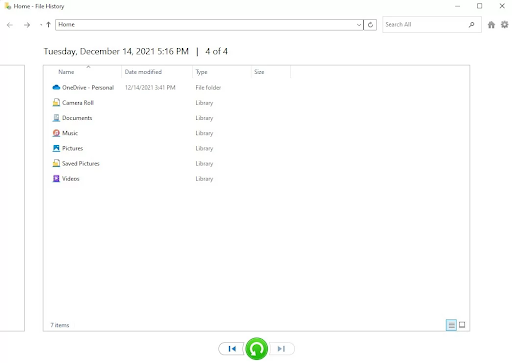
4.Sayfanın altındaki bir video dosyasını (veya tüm klasörü) seçip yeşil kurtarma düğmesine tıklayarak kurtarabilirsiniz.

Reklamcılık
Video dosyalarını orijinal konumlarından alabileceksiniz. Kurtarılan video dosyasının en son sürüm olmayabileceğini unutmamak önemlidir, bu nedenle yakın zamanda yaptığınız tüm düzenlemeler kaybolabilir.
3. Çözüm: Önceki Sürümle Silinen Videoları Kurtarma
Dosya Geçmişini kullanarak bir dosyanın önceki bir sürümünü geri yükleyebilirsiniz:
- Silinen dosya, Windows Gezgini'ni açıp sağ tıklayarak bulunabilir.
- Önceki sürümleri geri yükle'yi seçerek önceki sürümleri geri yükleyebilirsiniz.
- En alakalı olanı seçip Aç'ı tıklatarak bir Dosya Geçmişi yedeklemesinin içeriğini önizleyebilirsiniz.
- Kurtarmak istediğiniz dosyanın seçili olduğundan emin olun.
- Kurtarmak isterseniz, önizleme penceresinin altındaki yeşil Kurtar düğmesine tıklayın.

4. Çözüm: Silinen Videoları Komut İstemini Kullanarak Geri Yükleyin
Windows'taki dosyaları kurtarmak için Microsoft'un Windows Dosya Kurtarma aracını kullanabilirsiniz. Ancak, yardımcı programın bir komut satırı arabirimi olduğundan, Komut İstemi'ni kullanmayı bilmeniz gerekir.
Ayrıca Windows 10'un Mayıs güncellemesi, daha yeni sürümler ve Windows 11 ile sınırlıdır.
Windows Dosya Kurtarma'yı kullanma adımları aşağıdaki gibidir:
-
Microsoft Store'dan Windows Dosya Kurtarma'yı indirin.

2. Kurulduktan sonra Başlat Menüsünde Windows Dosya Kurtarma altında En İyi eşleşmeyi seçin. UAC istemi görünürse Evet'i tıklayın.
3.Bu durumda, D:'nin hedef sürücü ve E:'nin kaynak sürücü olduğunu varsayacağız: winfr E: D: /düzenli

Winfr E: D: /regular /n *.mp4 anahtarı ile video dosya uzantısını biliyorsanız kurtarma sonuçlarını filtreleyebilirsiniz.
4. Tamamlandığında, hedef sürücüde kurtarılan dosyaları içeren “Kurtarma-[tarih]-[zaman]” adlı bir klasör göreceksiniz.

3. Bölüm: Önemli Videolar Nasıl Korunur?
Bilgisayarınızda önemli videolarınız varsa, onları korumak her zaman daha iyidir. Video yanlışlıkla silinirse verilerinizi kaybedebilirsiniz. Bu nedenle, önemli videoları silinmediklerinden emin olarak korumak her zaman daha iyidir.
Önemli videoları korumak için bazı ipuçları:
Videolarınızı düzenli olarak yedekleyin, böylece onlara bir şey olursa onları kurtarabilirsiniz. Videolarınızı korumaya gelince, onları güvende tutmak çok önemlidir. Çoğu kişi videolarını bilgisayarlarında saklar, ancak bilgisayarınıza bir şey olursa bu, videolarınızı kaybetmek anlamına gelebilir. Dropbox veya Google Drive gibi bulut hizmetleri, dosyalarınızı buluta kaydetmenize ve onlara her yerden erişmenize olanak tanır. Bulut hizmetleri ayrıca dosyalarınızı başkalarıyla paylaşmanıza olanak tanıyarak işbirliğini kolaylaştırır.
Çözüm
Yanlışlıkla silme nedeniyle değerli video dosyalarınızı kaybettiyseniz paniğe kapılmayın. Gibi iyi bir veri kurtarma programı yardımıyla dosyalarınızı her zaman geri alabilirsiniz. Tenoreshare 4DDiG. Umarız bu gönderiyi faydalı bulmuşsunuzdur. Lütfen başkalarıyla paylaşmaktan çekinmeyin.
Tenorshare 4DDiG Okula Dönüş Satışları 2022
Tenorshare, dosyalarınızı yönetmenize ve yedeklemenize yardımcı olacak geniş bir ürün yelpazesi sunan en iyi yazılım şirketlerinden biridir. 4DDiG video kurtarma yazılımı, bilgisayarınızdan kaybolan veya silinen videoları kurtarmak için en iyi araçlardan biridir. Kullanımı kolay, hızlı ve güvenilirdir. 1 Eylül'den itibaren başlayacak olan Tenoreshare (Okula Dönüş Satışları) yaklaşıyor. 7 - Ekim 10. Bu süre zarfında Tenoreshare 4DDiG'de büyük indirimlerden yararlanabilirsiniz. O halde bu fırsatı kaçırmayın ve yazılımı yılın en indirimli fiyatıyla kapın.




![Aiwa Z9 Plus'ta Stok ROM Nasıl Yüklenir [Firmware Flash Dosyası / Unbrick]](/f/ce9c0d55fb2e4a05d2b003ecd2c42c7e.jpg?width=288&height=384)